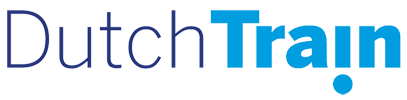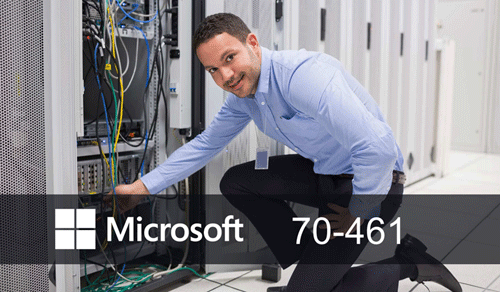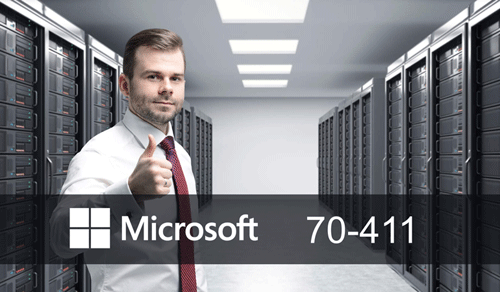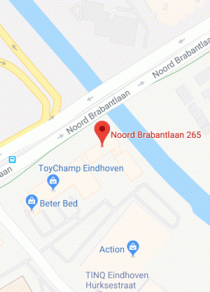Description
Met diensten zoals OneDrive en Teams biedt Microsoft 365 mogelijkheden voor het werken in de Cloud. Daarnaast kunnen de traditionele bureaublad-applicaties zoals Word, Excel, Outlook, etc. nu ook vanuit de Cloud-omgeving worden gebruikt. Niet alleen worden bestanden en documenten automatisch gesynchroniseerd en opgeslagen, ook kun je er gemakkelijk met collega’s of externe relaties realtime online in samenwerken.
Met de Education On Demand training ‘Online samenwerken met Microsoft 365’ heb je 12 maanden lang beschikking over de trainingen OneDrive, Teams, Word Online en Excel Online. Indien u voor meerdere medewerkers gebruik wil maken van de Microsoft Office 365 training, vragen wij u contact op te nemen met een van onze opleidingsadviseurs.
Inclusief:
– 12 maanden online toegang tot het e-learning materiaal, met door de instructeur geleide klassikale sessies met volledige audio-instructies.
– Nulmeting; geeft inzicht in kennis- en vaardigheidsniveau
– Simulaties
– Opdrachten
– Naslagwerk & additionele opdrachten
– Toets
– Certificaat
Inhoud:
OneDrive
1. Inleiding
In de inleiding volgt een introductie over de navigatie, de opbouw van de theoriemodule en de
verschillende werkvormen.
2. Werken in OneDrive
– Bestanden uploaden
– Hernoemen van kopiëren van bestanden
– Mappen aanmaken
– Versiegeschiedenis
– Zoeken van bestanden
3. De OneDrive applicatie
– Bestaande bestanden uploaden
– Verplaatsen en kopiëren van mappen en bestanden
– Synchroniseren
4. Delen van bestanden
– Delen van bestanden binnen de organisatie
– Delen van bestanden via Outlook
5. Online en Offline werken
– Helpfunctie gebruiken
– Verschillen tussen online en offline
– Het wijzigen van de naam
– Samenwerken in een document
– Werken in Word Online
6. Eindschermen
Microsoft Teams
1. Inleiding
In de inleiding volgt een introductie over de navigatie, de opbouw van de theoriemodule en de
verschillende werkvormen.
2. Algemeen
– Algemene instellingen
3. Teams
– Maken van een team
– Onderdelen van een team
– Werken met kanalen
– Chats
– Posts
– Teams
– Tags
4. Lid worden van een team
– Lid worden van een team d.m.v. een code
5. Bestandsbeheer
– Mappen en bestanden bewerken in SharePoint
– Bestanden
6. Toevoegen van functionaliteiten
– Toevoegen van extra functionaliteiten aan Teams
7. Vergaderen in Teams
– Een vergadering organiseren
– Het verloop van een vergadering
– Teams-notitie bij vergadering
– OneNote-notitie bij vergadering
– OneNote-notitie bij vergadering vanuit een kanaal
– Een poll toevoegen aan een vergadering
– Breakout rooms gebruiken tijdens een vergadering
8. Handige sneltoetsen binnen Teams
– Handige sneltoetsen binnen Teams
9. Tips voor succesvol online vergaderen of solliciteren
– Tips voor succesvol online vergaderen of solliciteren
10. Eindschermen
Microsoft Word Online
1. Inleiding
In de inleiding volgt een introductie over de navigatie, de opbouw van de theoriemodule en de
verschillende werkvormen.
2. Een nieuw document aanmaken
– Maken van een nieuw document
3. Werken met afbeeldingen
– Afbeelding invoegen
– Afbeelding bewerken
4. Opmaken van een document
– Opsommingstekens en nummering
5. Werken met tabellen
– Werken met tabellen
6. Online samenwerken
– Samenwerken in Word Online
7. Afdrukken
– Afdrukken van een document
8. Eindschermen
Microsoft Excel Online
1.Inleiding
In de inleiding volgt een introductie over de navigatie, de opbouw van de theoriemodule en de
verschillende werkvormen.
2. Een nieuwe werkmap aanmaken
– Maken van een nieuwe werkmap
3. Online samenwerken
– Samenwerken in Excel Online
4. Eindschermen
Duur training:
+/- 12 tot 16 uur | 45 lessen
Datum:
U kunt ten alle tijden beginnen! Neem hiervoor contact op met een van onze opleidingsadviseurs.
Locaties: Zelfstudie
Leermethodiek: E-Learning
Taal: Nederlands
Deze training is ook beschikbaar als:
– Maatwerktraining, neem hiervoor contact op met een van onze opleidingsadviseurs.
Voor veelgestelde vragen tijdens het bestelproces, bekijk dan onze F.A.Q. pagina.